動画配信サービスを利用するときに気になるのが「解約方法」ですよね。
特に無料体験が用意されているサービスの場合、期間中に解約しなければ料金が発生してしまいます。
無料でサービスを使いたい方は事前に解約方法を把握して、無料期間内に解約できるよう準備をしておきましょう。
今回はWATCHA(ウォッチャ)の解約方法を解説していきます。
解約する際の注意点についても触れるので、ぜひ参考にしてみてください。
→登録方法が知りたい方はこちら
WATCHA(ウォッチャ)の解約方法を画像付きで解説
WATCHA(ウォッチャ)の解約方法を画像を交えながら解説していきます。
登録方法によって解約手順が異なるケースもあるので、よく確認しておきましょう。
パソコン(サイト)から解約する方法
こちらの解約方法は「パソコン(サイト)」「スマホ(ブラウザ)」から登録した方向けの解約方法です。
まず最初にWATCHA公式サイトにアクセスして、画面右上のアカウント名をクリックしてください。

開いたメニューから「設定」をクリックします。

加入しているプラン名の横にある「解約」をクリックします。

確認画面が表示されるので「解約」をクリックします。

これで解約は完了となります。
スマホ(アプリ)からWATCHAを解約する方法
こちらの解約方法は「パソコン(サイト)」「スマホ(ブラウザ)」から登録した方向けの解約方法です。
まず最初にWATCHA(ウォッチャ)アプリを起動し、画面右下にある「マイページ」をタップしてください。

マイページ右上にある「⚙」をタップします。

設定内にある「アカウント設定」をタップします。

アカウント設定内にある「解約する」をタップします。

確認画面が表示されるのでページを下までスクロールして、最下部にある「解約する」をタップします。

これで解約が完了します。
iOS/AndroidアプリからWATCHAに登録した方の解約方法
アプリを通じて登録を行った方は、公式サイトやアプリからではなく「iOS/Android内のサブスクリプションを解除する」という手続きを行います。
ここでは、Androidアプリから登録した場合の解約手順についてみていきましょう。
まず「GooglePlayストア」アプリを開いてください。

画面右上のアカウント画像をタップします。

設定画面が開くので「お支払いと定期購入」をタップします。

「定期購入」をタップします。

登録しているサブスクリプションの一覧が表示されるので、WATCHA(ウォッチャ)を選択し、「定期購入を解約」をタップすれば解約が完了されます。」
【iOS端末の場合】
所要時間: 2分.
- 設定アプリを開く
- アカウント名をタップする
- 「サブスクリプション」をタップする
- 登録サービスの一覧からWATCHA(ウォッチャ)を選択する
- 「サブスクリプションをキャンセルする」をタップする
- 解約完了
これで定期購入はキャンセルされます
WATCHA(ウォッチャ)を解約するときのポイント
WATCHA(ウォッチャ)を解約するときのポイントを解説します。
注意点や気になる疑問について紹介しているので、不明な点がある方は参考にしてみてください。
登録した端末によって解約方法が異なる
WATCHA(ウォッチャ)では、登録方法によって解約方法が以下のように異なります。
- パソコン(サイト)から登録→サイト・アプリから解約
- スマホ(ブラウザ)から登録→サイト・アプリから解約
- スマホ(アプリ)から登録→Android「GooglePlayアプリ」、iOS「設定アプリ」から解約
特に、スマホアプリから登録した場合、端末内でサブスクリプションの解除手続きを行う必要があります。
アプリを削除しただけでは解約したことにならない
スマホアプリから登録した方の場合、アプリを削除しただけでは解約したことにならないので注意してください。
解約するにはAndroid→「GooglePlayアプリ」、iOS→「設定アプリ」を通じて、サブスクリプションの加除手続きを行う必要があります。
無料期間中に解約すれば料金は発生しない
WATCHA(ウォッチャ)には1ヶ月無料体験が用意されており、期間中に解約すれば料金は発生しません。
無料体験が終了すると1ヶ月分の料金が請求されるので、無料で使いたい方は無料期間の終了日をチェックしておきましょう。
解約後も無料期間/契約期間の終了日まで利用できる
WATCHA(ウォッチャ)では、無料期間中または契約期間の途中に解約をしたとしても、終了日まで動画の視聴が可能です。
解約した瞬間にサービスの利用ができなくなるわけではありません。
解約してもアカウントは削除されない
WATCHA(ウォッチャ)で解約手続きを行うと、加入していたプランが解除されるだけで、アカウントは削除されません。
アカウントの削除を希望される方は、以下のWATCHA(ウォッチャ)カスタマーサポートに問い合わせてください。
WATCHA(ウォッチャ)カスタマーサポート:cs@watcha.co.jp
まとめ:無料でWATCHA(ウォッチャ)を使うなら期間中の解約を忘れずに!
WATCHA(ウォッチャ)の解約方法について解説していきました。
1ヶ月の無料期間を使い切って料金を支払うことなく映画を楽しみたい方は、解約方法についてもチェックしておきましょう。
端末や登録方法によって解約方法が異なるので、自分が登録した方法を確認して、正しい解約方法を把握してみてください。

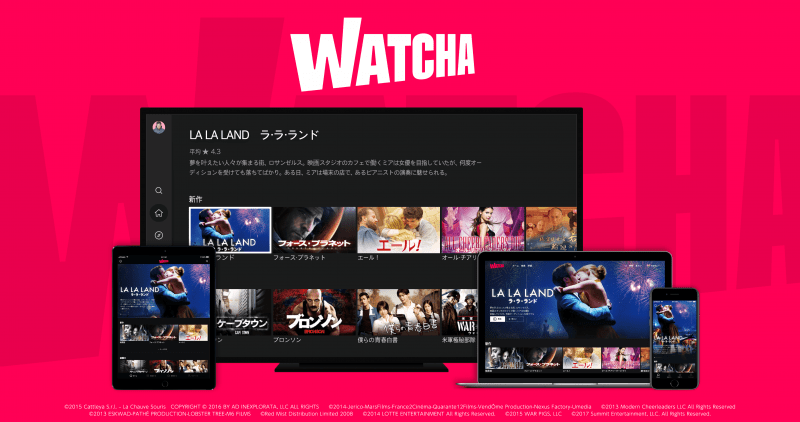







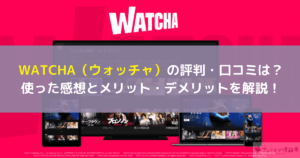
コメント